Modifier 菜品选项
Modifier 菜品选项
Modifiers (菜品选项)是指菜品个性化定制的选项,一般指的是添加、删除或更改配料、调味品。比如牛奶的选项,可以有豆奶、燕麦奶、脱脂奶等等。
后台配置 Modifier
一般 Modifier(菜品选项)可以支持多个菜品,比如所有咖啡的 Modifier 都类似。因此,后台配置 Modifier 的过程如下:
创建 Modifier。为方便客户点餐,建议不同属性的 Modifier 单独创建,比如糖分、辣度、牛奶的品类、加热的程度等。
为商品选择 Modifier。一个商品可以选择多个 Modifier 群组。
手动创建 Modifier
在后台手动创建 Modifier,步骤如下:
在 Taptouch 后台,进入 > Items > Modifiers 页面。
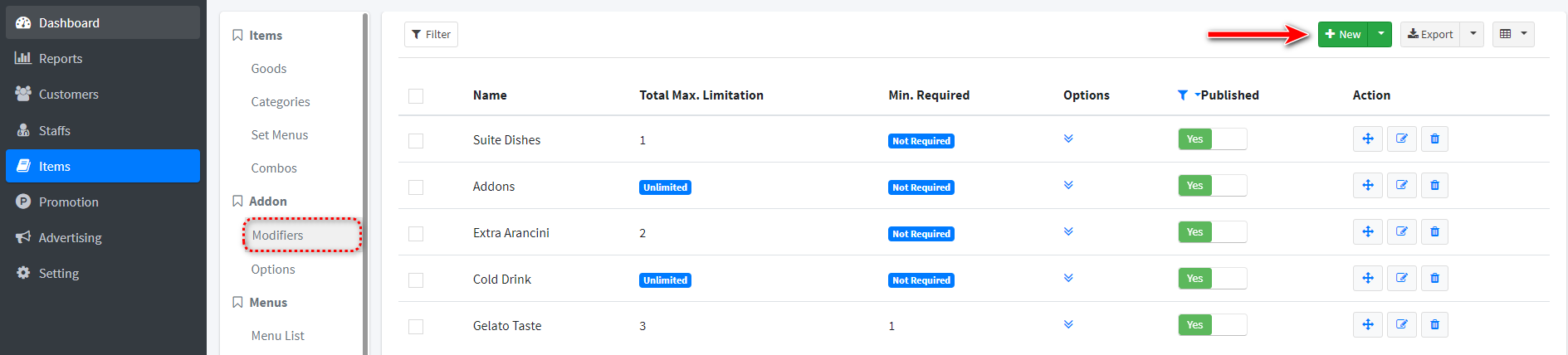
点击 New 添加一个 Modifier。
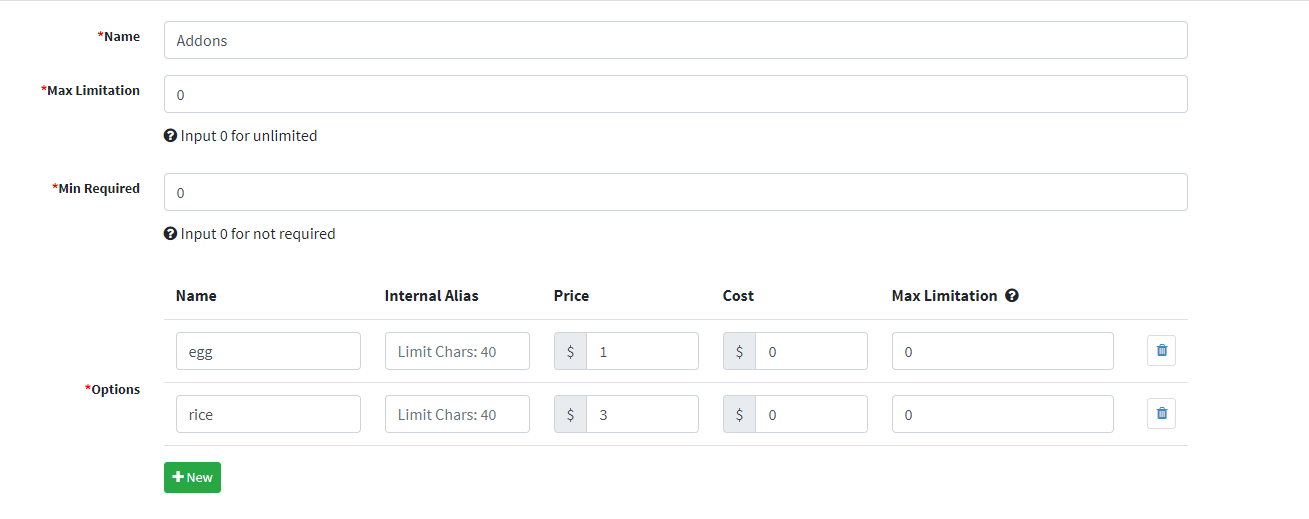
填写 Modifier 名称:这个指的是 Modifier 的属性品类,比如牛奶的种类、添加的水果的种类。
添加可供客户选择的 Modifier 选项,并设置购买的数量限制。
Options:点击 New 添加选项,并设置每个选项的名称、价格,以及最多可以购买的数量。
Max Limitation:客户购买商品时,最多可选择几个选项。如果填入0,客户可以选择任意多个。
Min Required:客户购买商品时,至少需要选择几个选项。如果填入0,客户可以不选择。
创建完成,点击 Save 保存。
如果要想某些 Modifier 靠前展示,可以在 Modifier 的列表中上下拖动,调整展示顺序。
导入导出 Modifier
为加快产品的创建,可以通过模版快速导入 Modifier 信息,步骤如下:
在 Taptouch 后台,进入 > Items > Modifiers 页面。
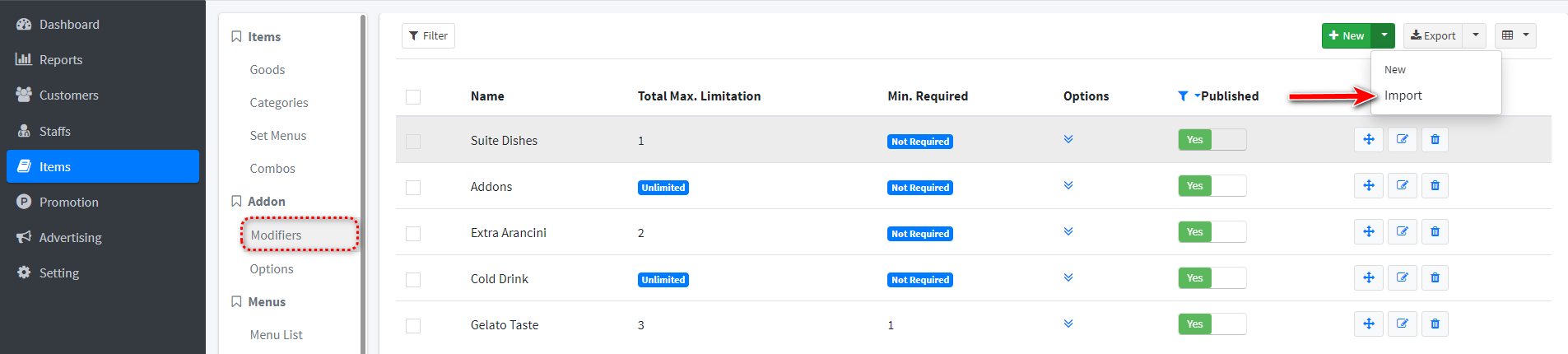
点击 New 按钮右侧的下箭头图标,然后点击 Import。
点击 Download Template,下载 Modifier 模版文件。
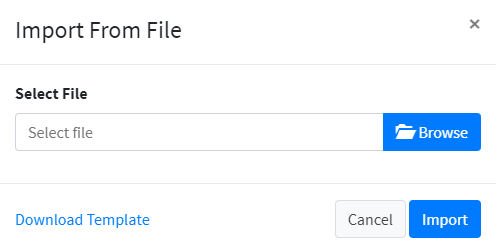
Modifier 模版文件,如下图所示:

按照模版文件的格式,填写 Modifier 信息。
点击 Browse 选择您的 Modifier 信息文件,然后点击 Import 完成导入。
导出 Modifier 信息,步骤如下:
点击 Export,将 Modifier 信息导出为 Excel 文件。
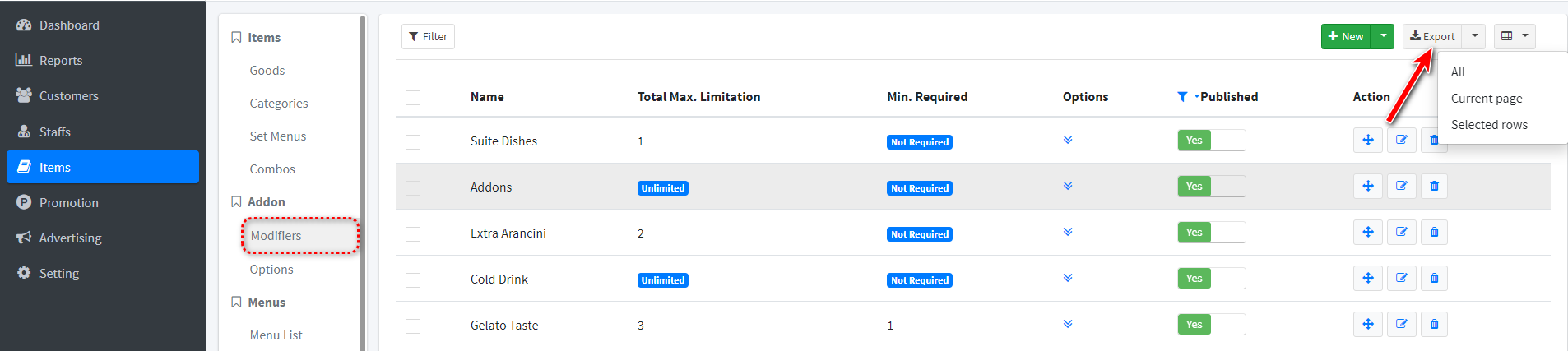
部分导出:点击 Selected rows,然后在列表左侧勾选要导出的 Modifier。
提示
Modifier 与 Option 的数据是可以互通的,但使用场景不同。有关 Option 的详细介绍,请参考:Option 菜品可选项
Modifier 是和具体产品绑定的,使用更灵活。而 Option 是和品类绑定的,主要用于比较通用但不常用的选项,比如菜品的辣度。
在POS端或在线点餐时,Modifier 的选项会自动弹出,而 Option 默认不会弹出和显示,只有再次点击购物车中的商品,才能显示出来。
为商品添加 Modifier
在 Taptouch 后台,进入 > Items > Goods 页面,点击 New 添加商品,或者点击铅笔图标编辑现有产品。
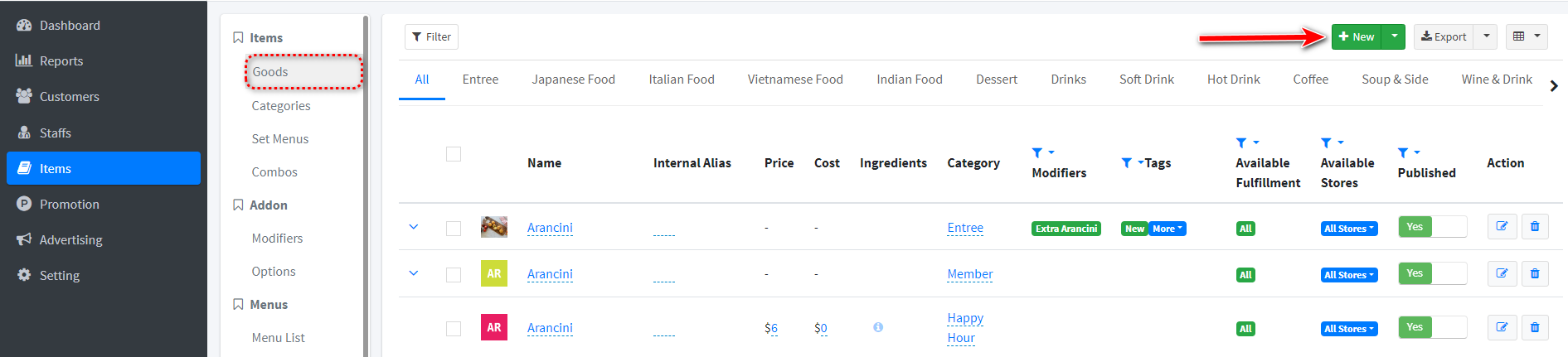
下拉页面,在 Modifiers 选项框中,勾选要添加的 Modifiers(支持多选)。
提示
在 > Items > Modifiers 页面,长按 Modifier 列表右侧的拖拽图标,可以调整 Modifier 的展示顺序。

点击 Save 保存。
在POS端同步云端,即可生效。
客户购买带有 Modifier 的商品
在 > Menus 页面,选择商品。
如果该商品带有 Modifier,加入购物车后,会弹出选择 modifiers 的页面。
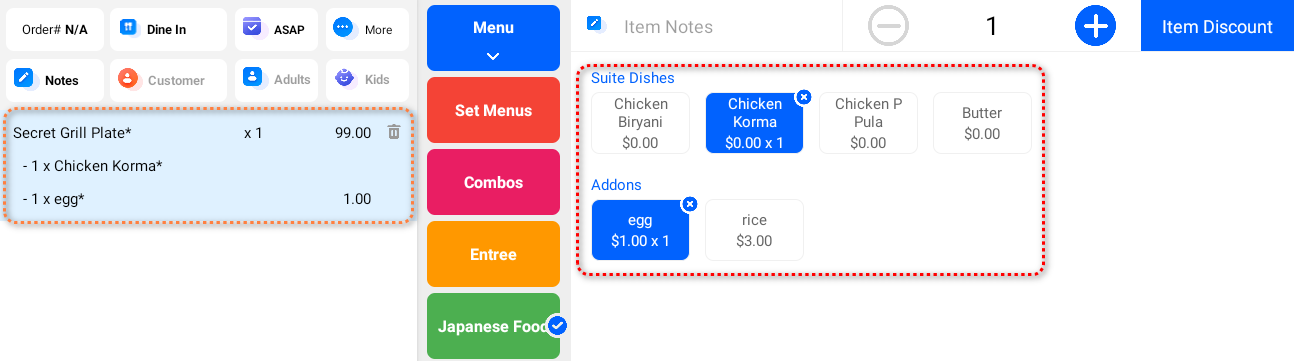
(可选项)设置购买的数量,或为该商品使用折扣。
点击 > Menus 页面中间的 Tab栏,返回点单页面,继续点单。
多次购买同一件带有 Modifier 的商品,在购物车中会分栏展示。在购物车中点击商品,可以更改 modifiers 选择。
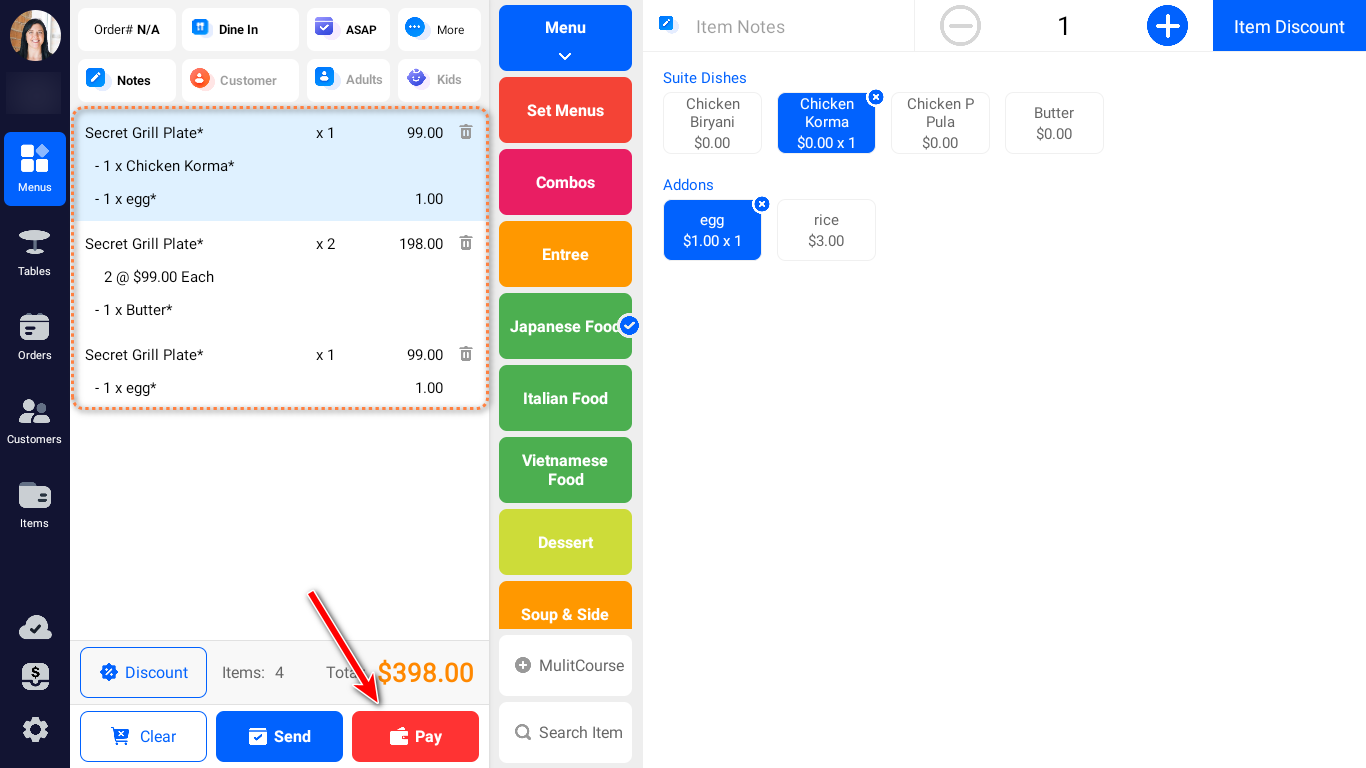
点击 Pay 进入支付页面,支付账单。
查看数据报告
在 Taptouch 后台,进入 > Reports > By Addons 页面。Modifier 的销售数据报告如下所示:
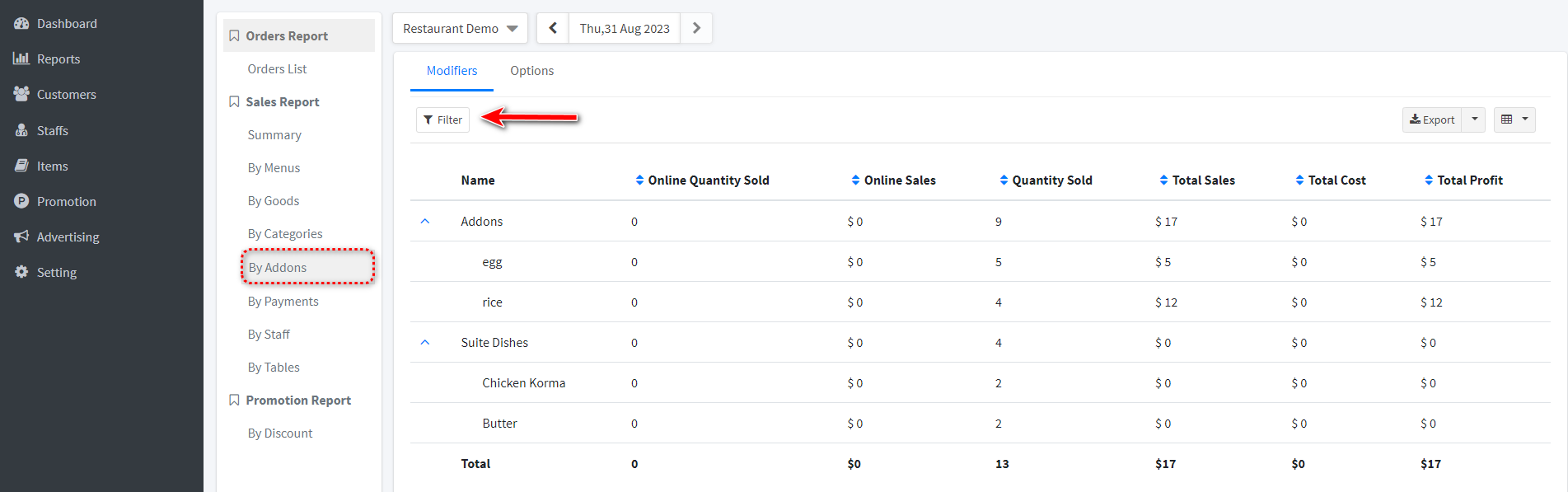
(可选项)点击 Filter,可以通过名称查找指定 Modifier 的数据报告。
